
Haben Sie bei der Nutzung von WhatsApp schöne und coole Bilder gesendet oder bekommen? Möchten Sie diese Bilder auf Ihrem Handy oder Computer zur Sicherung speichern? Wenn Sie einen PC haben, können Sie die WhatsApp Bilder auf den PC übertragen, um sie in der Zukunft wieder zu genießen oder mit anderen teilen. In diesem Artikel werden wir Ihnen die Methode dazu anzeigen, wie man WhatsApp Bilder vom Android-Handy oder iPhone auf PC bekommen kann.
Wenn Sie ein Android-Handy haben wie z.B. Samsung oder Huawei, ist es einfacher, die Bilder von WhatsApp auf PC zu übertragen. Die folgende Methode gilt für alle Android-Handys, einschließlich Samsung Galaxy S8/S7/S5/S4/S3, Note 5/Note 3, Huawei Nova, Huawei P9, Huawei Ascend P8, Huawei Mate 8, Huawei Ascend Mate usw.
Schließen Sie Ihr Android-Handy über ein USB-Kabel an den PC an. Nachdem der PC Ihr Android-Handy erkannt haben, gehen Sie zu "Computer" > "Phone" > "WhatsApp" > "Media" > "WhatsApp Images". In diesem Ordner finden Sie alle Ihre gesendeten WhatsApp Bilder. Wählen Sie die Bilder aus, die Sie auf den PC kopieren möchten und kopieren Sie sie auf dem Ordner, wo die WhatsApp gespeichert werden.
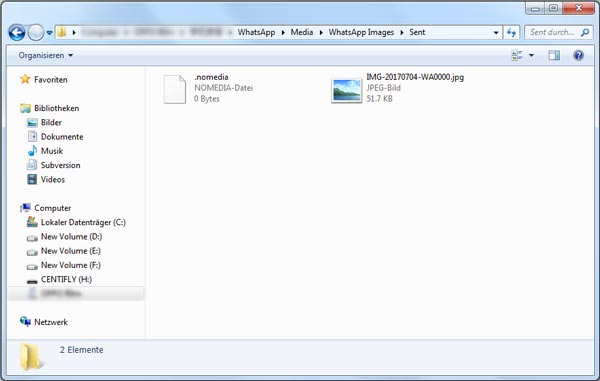
Neben dieser Methode können Sie eine Android Datenübertragung - FoneLab für Android ins Nutzen bringen. Diese Software hilft Ihnen, WhatsApp Bilder von Android auf PC sicher und schnell umzuziehen. Jetzt downloaden und installieren Sie sie auf Ihrem Windows oder Mac Computer.
1 Die Software starten und mit Android verbinden
Starten Sie die Android Datenübertragung Software. Schließen Sie Ihr Android-Handy über ein USB-Kabel an die Software an. Dann beginnt die Software, die Geräteinformationen zu checken.
2 Android WhatsApp Bilder auf PC übertragen
Nach dem Analysieren wählen Sie WhatsApp Anhänge aus den Dateitypen aus. Diese Software wird anschließend alle WhatsApp Anhänge automatisch scannen und zeigen. Wählen Sie die Bilder, die Sie auf PC übertragen möchten und klicken Sie auf "Wiederherstellen". Nach einer Weile werden sich die ausgewählten WhatsApp Bilder auf dem PC befinden.
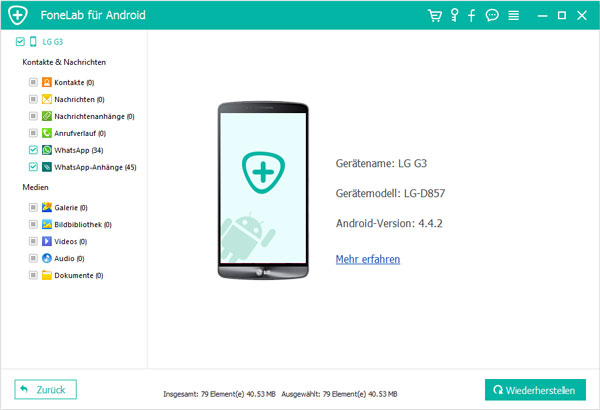
Weil iPhone iOS-System besitzt, können Sie die WhatsApp Bilder nicht direkt auf den PC laden. Dafür brauchen Sie ein Tool, um iPhone WhatsApp Bilder auf den PC zu übertragen. Hier empfehlen wir Ihnen eine WhatsApp Datenübertragung Software - FoneLab. Wenn Sie iPhone 7 Plus/7/SE/6s Plus/6s/6 Plus/6/5c/5s/5/4s/4/3GS haben, können Sie mit dieser WhatsApp Datenübertragung Bilder auf PC kopieren. Folgend zeigen wir Ihnen die ausführliche Anleitung dazu.
1 WhatsApp Datenübertragung Software starten
Downloaden, installieren und starten Sie die Software nach dem Download-Link auf Ihrem PC. Diese Software hat auch Mac Version. Wenn Sie die WhatsApp Bilder auf Mac übertragen, können Sie die Mac Version herunterladen.
2 iPhone mit der Software verbinden
Schließen Sie Ihr iPhone über ein USB-Kabel an die Software an. Nachdem die Software Ihr iPhone erkannt hat, werden die Informationen über Ihr iPhone in der Hauptoberfläche angezeigt.
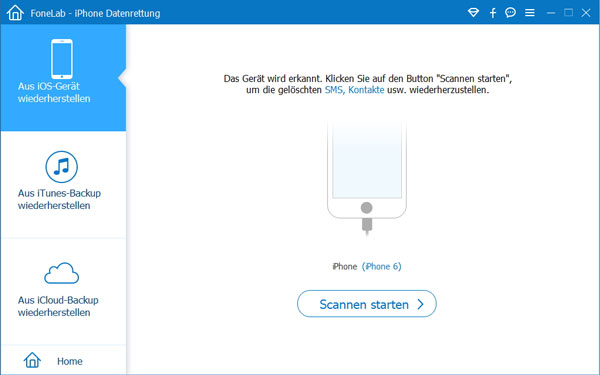
3 WhatsApp Bilder scannen
Schließen Sie Ihr iPhone über ein USB-Kabel an die Software an. Nachdem die Software Ihr iPhone erkannt hat, werden die Informationen über Ihr iPhone in der Hauptoberfläche angezeigt.
WhatsApp Bilder auf iPhone 7 Plus/7/SE/6s Plus/6s/6 Plus/6/5c/5s/5/4s scannen
Nachdem Ihr iPhone anerkannt wird und Sie die Geräteinformationen festgestellt haben, klicken Sie auf "Scannen starten". Dann werden alle Ihre iPhone Daten gescannt und in der linken Spalte der Oberfläche angezeigt.
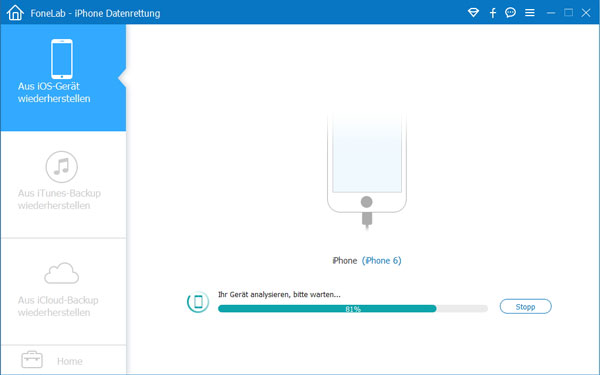
WhatsApp Bilder auf iPhone 4/3GS
Wenn Sie iPhone 4 oder iPhone 3GS haben, aktivieren Sie "Erweiterer Modus" und klicken Sie auf "Scannen starten". Befolgen Sie die Schritte wie das Bild unten angezeigt, um Ihr iPhone in den Scan-Modus zu versetzen. Dann beginnt die Software Ihre iPhone Daten zu scannen.
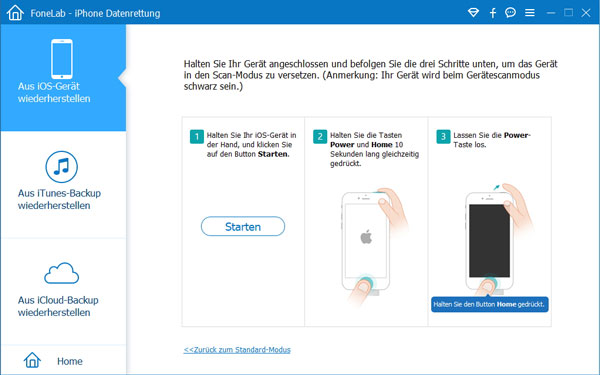
4 WhatsApp Bilder auf PC übertragen
Wählen Sie WhatsApp Nachrichten Anhänge. In dieser Option können Sie alle WhatsApp Nachrichten Anhänge inkl. Fotos und Videos. Wählen Sie die Bilder aus, die Sie auf den PC übertragen möchten.
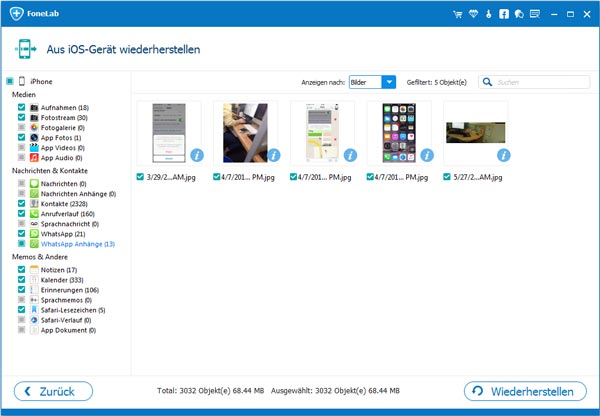
Heute haben wir Ihnen die Methoden zum Übertragen der WhatsApp Bilder auf PC vorgestellt. Egal ob Sie Android- oder iPhone-Nutzer sind, können Sie rechtliche und effektive Methoden finden. Mit der FoneLab Software können Sie nicht nur WhatsApp Bilder auf PC übertragen, sondern auch WhatsApp wiederherstellen inkl. Textnachrichten, Videos und Fotos. Neben WhatsApp Dateien hilft diese Software Ihnen, iPhone Daten wie Kontakte, SMS, Fotos, Videos, Safari-Verlauf, Safari-Lesezeichen usw. wiederherzustellen. Jezt laden Sie FoneLab herunter und Sie können diese Software kostenlos testen.